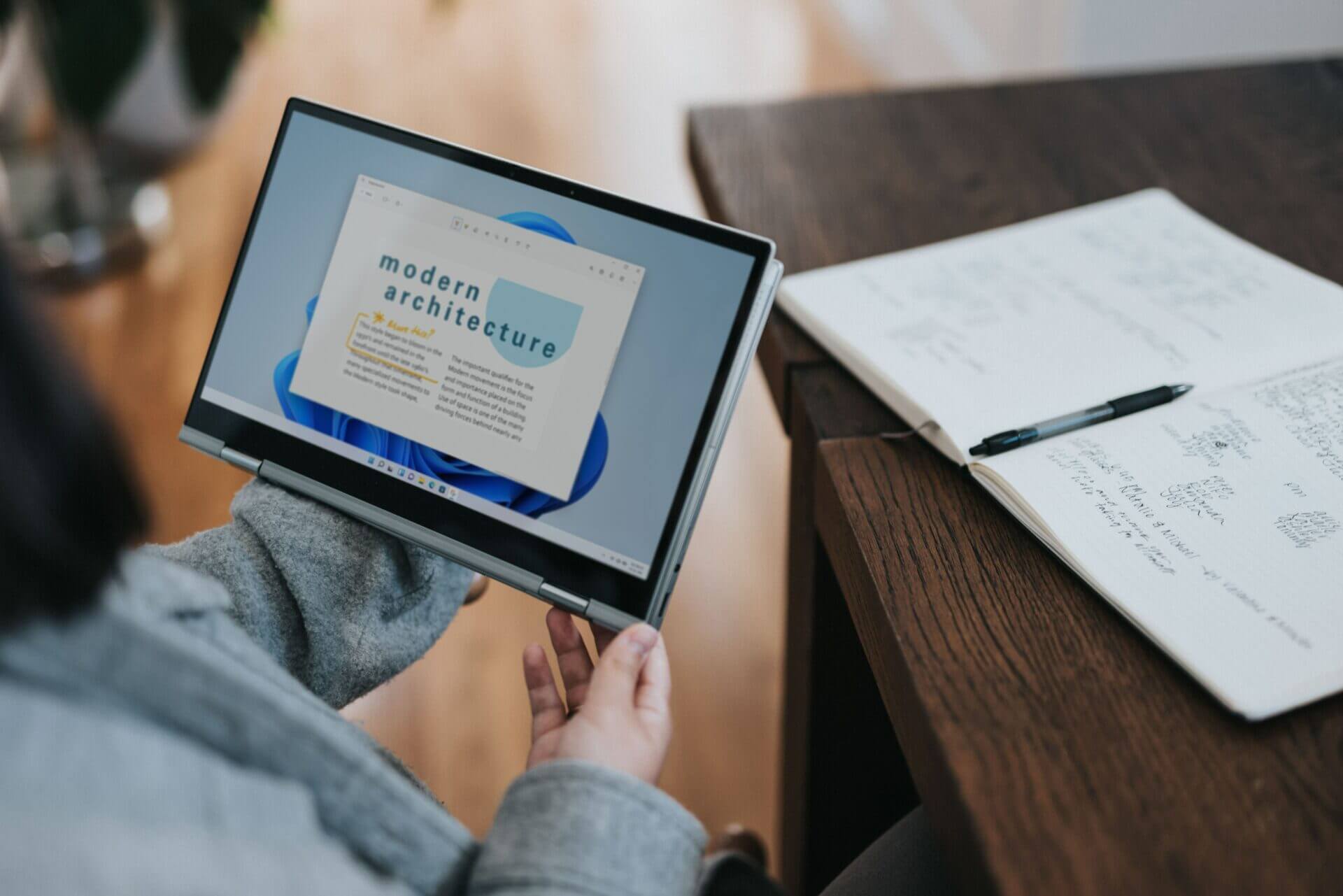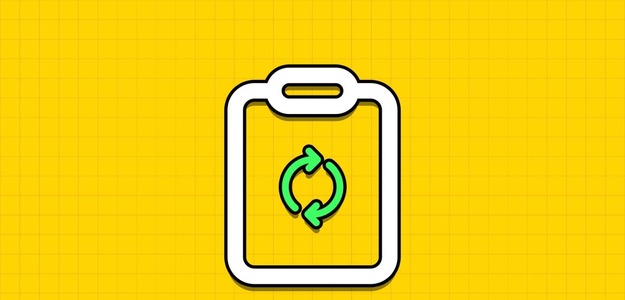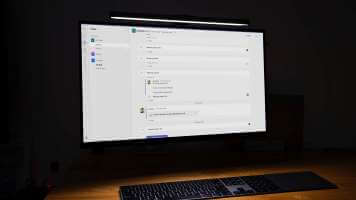Windows 11 har endret plasseringen av oppgavelinjen, men den inneholder fortsatt favorittappene dine ogstartmeny. Selv om Brukeranmeldelser Oppgavelinjen er fortsatt et viktig verktøy i Windows 11. Men hva skjer når du mister den? Vel, mange brukere blir forvirret over at oppgavelinjen mangler etter oppstart av datamaskinene. I denne artikkelen skal vi lære om de 7 beste måtene å fikse oppgavelinjen som mangler eller mangler på Windows 11.

Om det dreier seg omDen har applikasjonsikoner eller hele oppgavelinjen, vil denne veiledningen dekke løsningene som skal få oppgavelinjen på Windows 11 til å vises igjen.
1. Vis oppgavelinjen
Mens du roter rundt med Innstillinger-appen på Windows 11, kan du ha satt oppgavelinjen til å skjules automatisk. Flytt markøren mot bunnen av skjermen, og oppgavelinjen skal vises. Hvis dette er tilfelle, kan du prøve å vise det ved å følge trinnene nedenfor.
Trinn 1: Trykk på Windows-tasten + I for å raskt starte Innstillinger-appen. Gå nå til fanen Personalisering og klikk på oppgavelinjen.
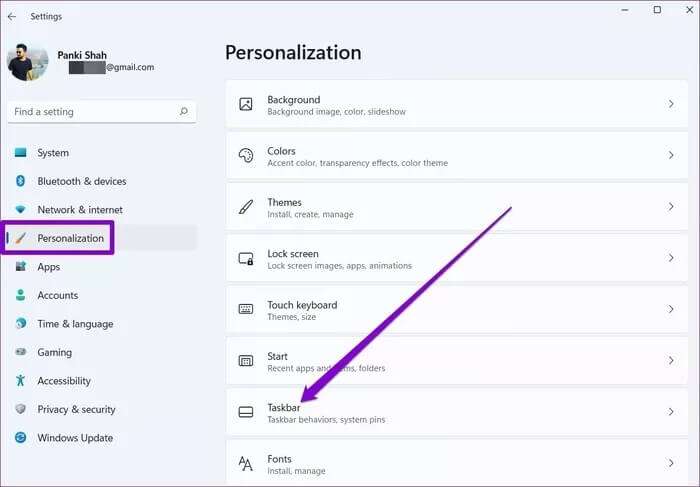
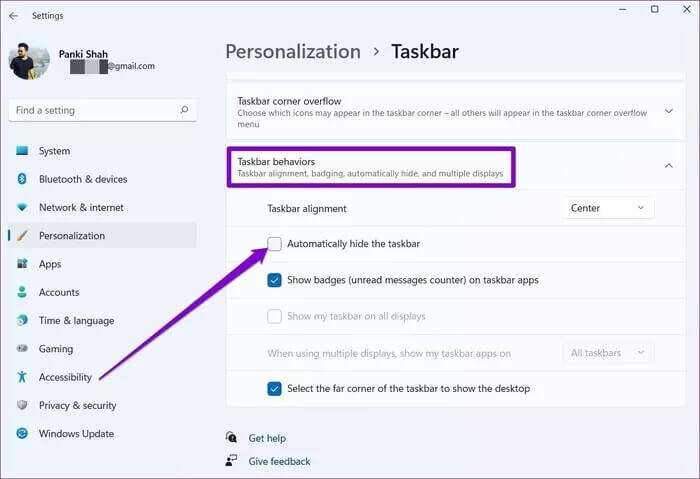
2. Start Filutforsker på nytt
Hvis oppgavelinjen ikke vises selv etter at du skjuler den, kan du prøve å starte en prosess på nytt Filutforsker På Windows 11. Slik gjør du det.
Trinn 1: Trykk Ctrl + Shift + Esc på tastaturet for raskt å starte oppgavebehandlingen.
Trinn 2: I Oppgavebehandling-vinduet klikker du på alternativet Flere detaljer for å utvide det.
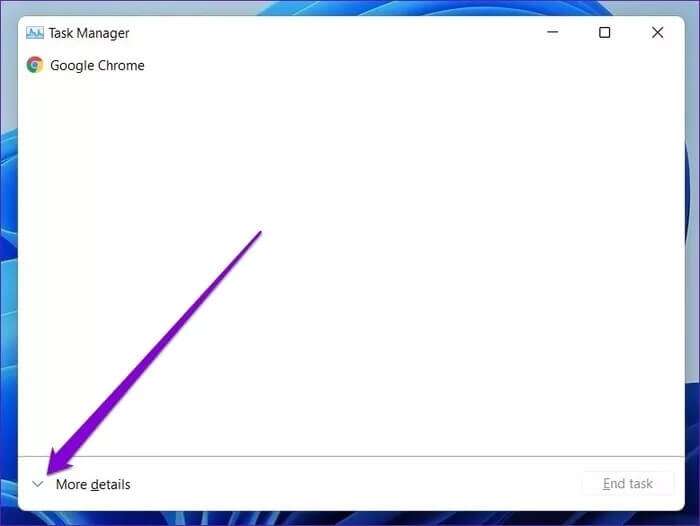
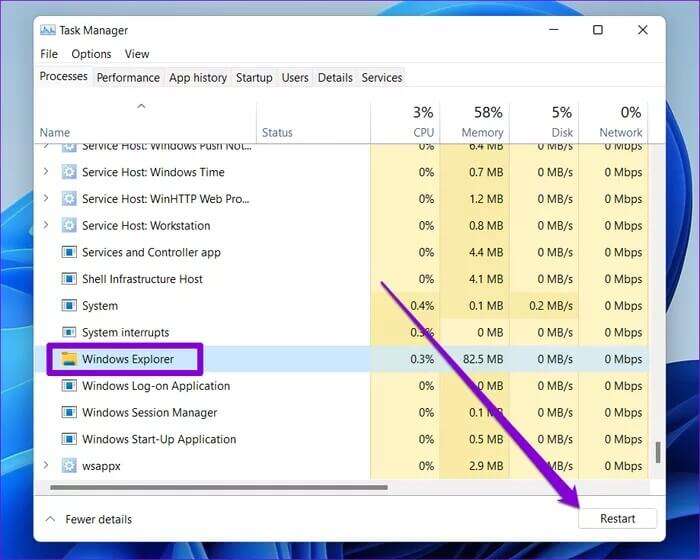
3. Endre Windows Drop Settings
Hvis du vanligvis kobler datamaskinen til en ekstern skjerm, kan problemet med at oppgavelinjen forsvinner vises. Dermed kan du prøve å endre Windows Projection-innstillinger for å se om det hjelper. For å gjøre det, trykk på Windows-tasten + P på tastaturet og velg alternativet bare PC-skjermen fra hurtigmenyen.
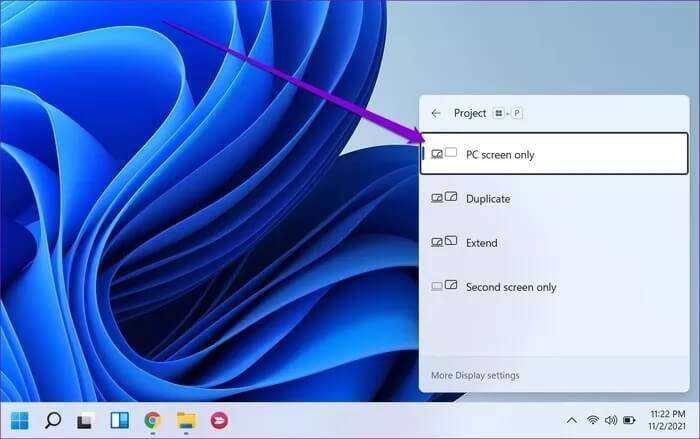
4. Bruk kommandoprompt
Når oppgavelinjen og startmenyen forsvinner eller ikke reagerer, kan en tjeneste som ikke fungerer, være ansvarlig for å hente Bing-bakgrunnsbilder og komme med forslag til låseskjermen. Slik fjerner du den.
Trinn 1: Bruk Ctrl + Shift + Esc for å starte Oppgavebehandling på datamaskinen din. Utvid alternativet Flere detaljer under Oppgavebehandling.
Trinn 2: Gå til Fil-menyen og velg Kjør ny oppgave fra menyen.
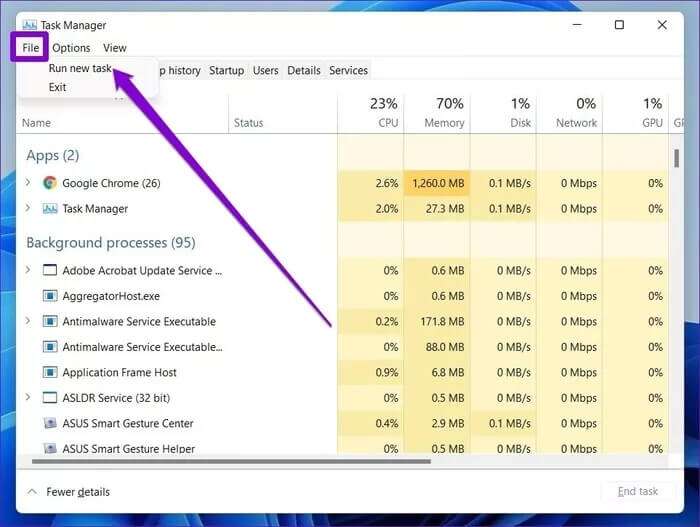
Steg 3: Skriv cmd i Åpne-feltet og trykk Enter.
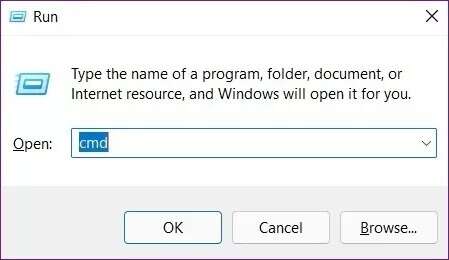
reg slett HKCU\SOFTWARE\Microsoft\Windows\CurrentVersion\IrisService /f && shutdown -r -t 0
Når den er brukt, vil datamaskinen starte på nytt og oppgavelinjen skal dukke opp igjen.
5. Still inn riktig dato på datamaskinen
Noen ganger kan problemet med manglende oppgavelinje også oppstå på grunn av at en feil dato er satt på datamaskinen din. For å fikse dette problemet, kan du prøve å korrigere dato og klokkeslett manuelt ved å følge trinnene nedenfor.
Trinn 1: Trykk på Ctrl + Shift + Esc-snarveien for å starte Oppgavebehandling på datamaskinen. Utvid alternativet Flere detaljer under Oppgavebehandling.
Trinn 2: Gå til Fil og velg Kjør ny oppgave fra menyen.
Steg 3: Skriv control.exe i Åpne-feltet og trykk Enter.
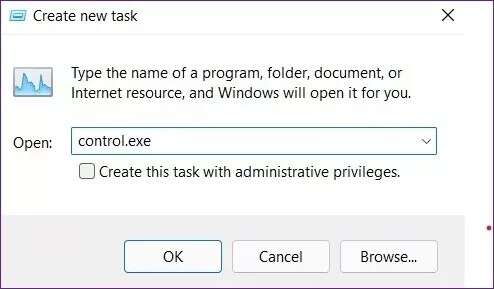
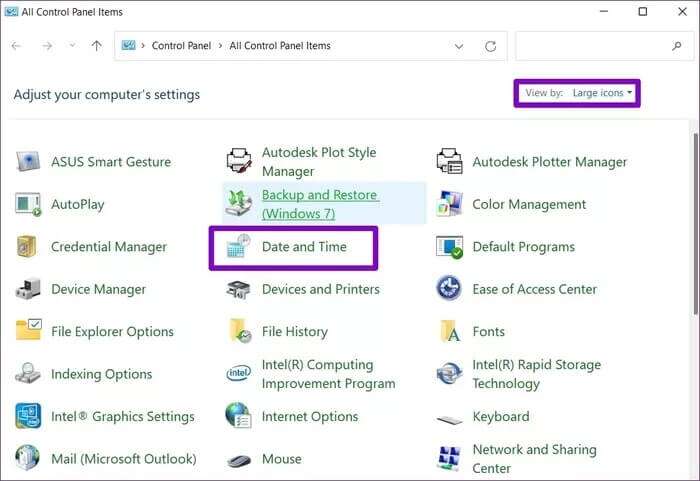
Trinn 5: Bytt til fanen Internetttid og klikk på Endre innstillinger-knappen.
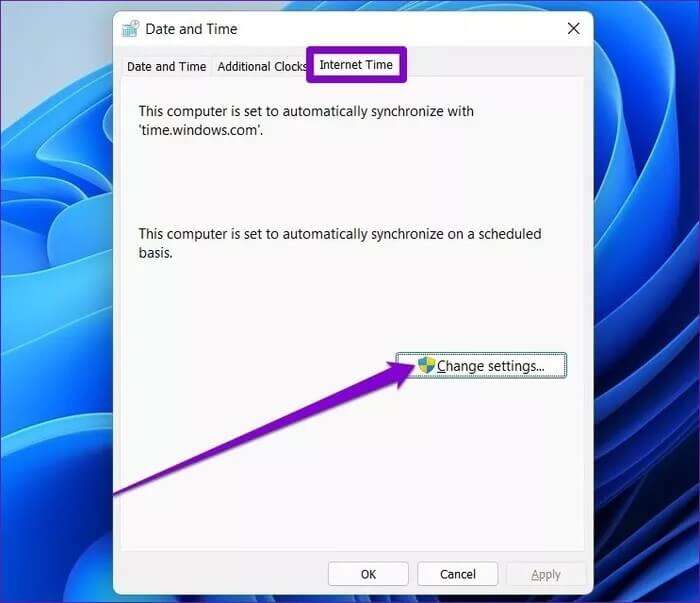
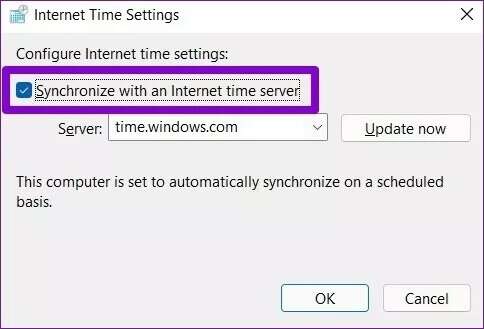
Trinn 7: Gå nå til fanen Dato og klokkeslett og klikk på Endre dato og klokkeslett-knappen for å endre dem manuelt.
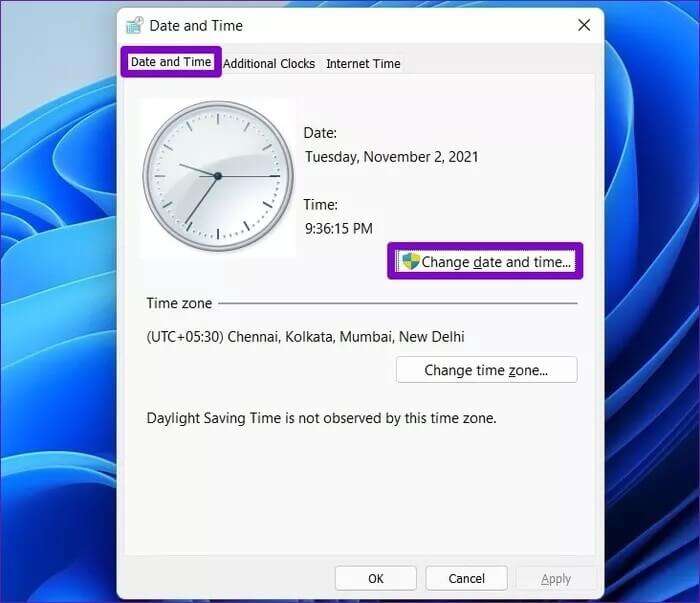
6. Kjør SFC SCAN
En annen grunn til at oppgavelinjen forsvinner på Windows 11 er ødelagte systemfiler. Heldigvis kommer din Windows 11-PC med en sunn systemfilkontroll eller SFC-skanning som kan fikse disse ødelagte filene på egen hånd. Slik slår du den på.
Trinn 1: Trykk på Windows-tasten + R for å åpne dialogboksen Kjør. Skriv inn cmd i søkefeltet og trykk Enter.
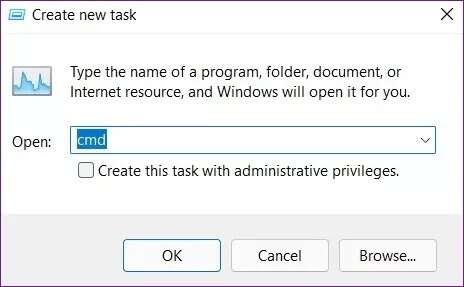
Trinn 2: I konsollen limer du inn kommandoen nedenfor og trykker Enter.
sfc / scannow
Vent til skanningen er fullført, og start deretter datamaskinen på nytt for å se om det løser problemet.
7. Oppdater Windows
Microsoft er vanligvis raske når det gjelder å løse feil og feil. En nyere Windows-versjon kan løse oppgavelinjeproblemer. Så fortsett og installer eventuelle ventende oppdateringer for å løse eksisterende problemer med oppgavelinjen på Windows 11.
Finn ut hva du går glipp av
som regel , Å bruke oppgavelinjen på Windows 11 har ikke vært en jevn opplevelse. Men med fremtidige oppdateringer kan vi se denne endringen. For nå er du avhengig av løsningene ovenfor for å fikse oppgavelinjen som forsvinner eller mangler på Windows 11, og dermed få oppgavelinjen tilbake og nyte det beste av Windows 11.